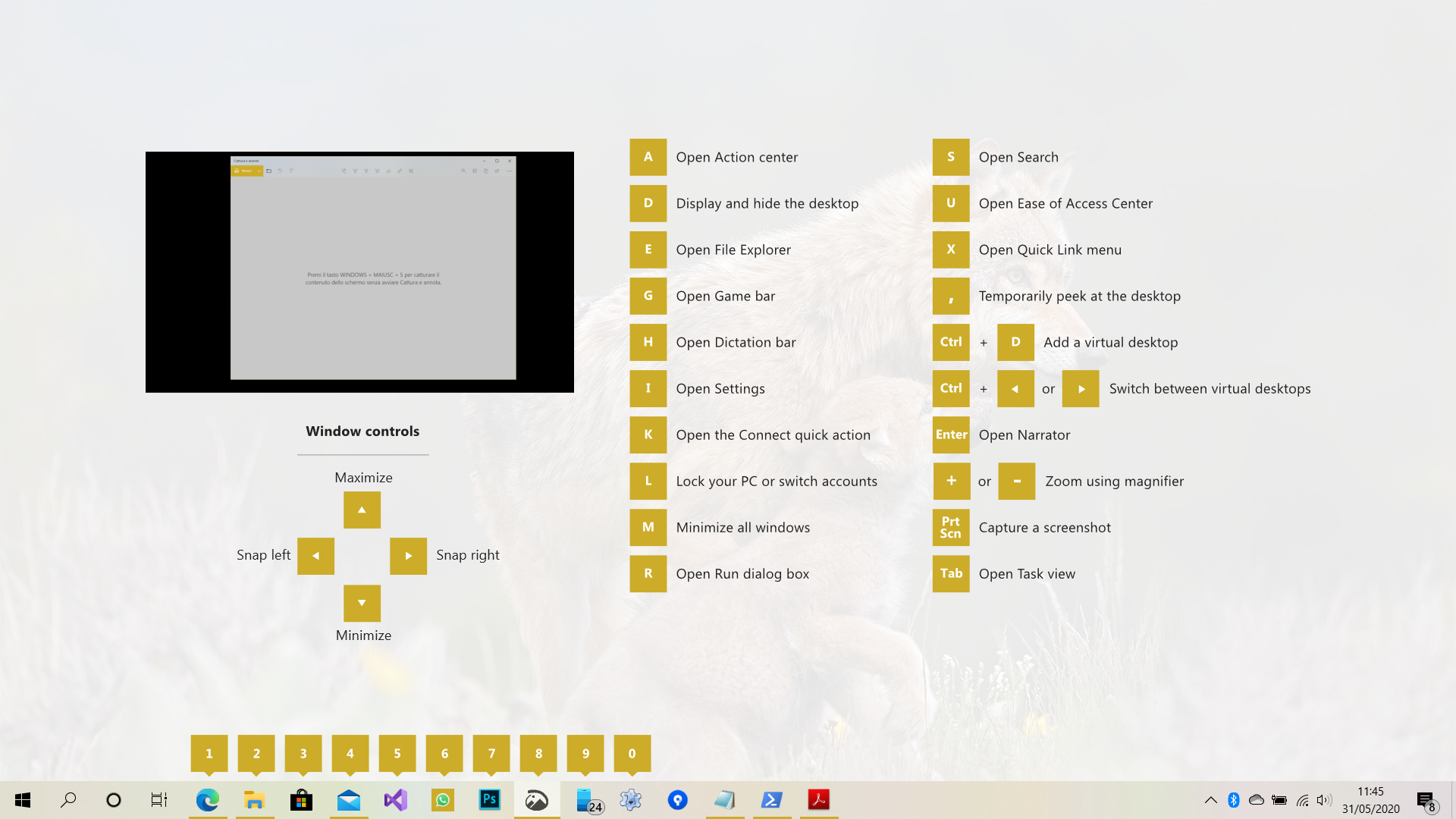Dopo più di venti anni di Windows, c’è ancora parecchia gente che si chiede quale sia l’utilità del tasto “Windows” (o WIN) sulle tastiere prodotte dal 1995 in poi.
Effettivamente quel tasto è stato poco pubblicizzato e sfruttato nel corso degli anni ma il nuovo corso Microsoft ha ben pensato di renderlo un tasto molto importante e funzionale, anche più funzionale dello stesso mouse.
Parliamo ancora di tastiere? Non dovremmo fare tutto con schermi sensibili al tocco?
Per quel che mi riguarda, potete usare la metodologia che più vi aggrada però vi sfido a scrivere un atto, una lettera o un’applicazione con la tastiera virtuale dei touchscreen. Mica crederete a Apple che propina l’iPad Pro come sostituto del computer? Dai, è solo marketing. Una bella tastiera, con tasti ben separati e un buon feedback durante la digitazione, è uno strumento insostituibile. Non per nulla spesso chi possiede un tablet, subito dopo compra una tastierina bluetooth…
Dunque, cosa può fare il tasto WIN?
Dal rilascio di Windows 10 nel 2015, il tasto WIN è stato arricchito di funzioni oltre alle ben note combinazioni “WIN+E“, che permette di aprire Esplora Risorse immediatamente, e “WIN+D” che permette di mostrare o nascondere il desktop. Ecco un elenco di combinazioni possibili…
WIN+A
Apre il centro notifiche (o Action Center)
WIN+G
Apre la Xbox Game Bar per usare funzioni correlate ai videogiochi su Windows 10
WIN+H
Apre la barra di dettatura vocale con la possibilità di dettare del testo. Purtroppo l’italiano non è supportato al momento.
WIN+I
Apre il pannello delle impostazioni.
WIN+K
Apre il pannello per la connessione rapida a dispositivi wireless come schermi TV o casse audio esterne.
WIN+L
Consente di bloccare il computer oppure di cambiare utente
WIN+M
Minimizza tutte le finestre.
WIN+R
Mostra il dialogo “Esegui” per avviare un’applicazione digitando il nome del file eseguibile (es.: “notepad”)
WIN+S
Apre la casella di ricerca.
WIN+U
Apre il Centro Accessibilità
WIN+X
Apre il menù dei collegamenti rapidi. Questo è, a sua volta, un portentoso strumento nascosto: questo menù, infatti, appare anche cliccando con il tasto destro del mouse sul tasto WIN.
WIN+, (WIN e “virgola”)
Mostra temporaneamente il desktop; al rilascio dei tasti, torna all’applicazione attiva
WIN+CTRL+D
Aggiunge un desktop virtuale. Perché sapevate che Windows 10 avesse i desktop virtuali, vero?
WIN+CTRL+< o > (WIN+CTRL+ freccia a destra o a sinistra)
Permette di scorrere tra i desktop virtuali.
WIN+Invio
Apre Narrator, lo strumento per la lettura dello schermo.
WIN+ + o – (WIN+ più o meno)
Attiva la lente d’ingradimento per zoomare lo schermo.
WIN+STAMP
Una combinazione classica, cattura lo screenshot del desktop
WIN+ALT+STAMP
Cattura uno screenshot dell’applicazione attiva
WIN+SHIFT+S
Effettua una cattura dello schermo usando la nuova applicazione “Cattura e annota”. Lo screenshot viene conservato direttamente negli appunti per poter essere subito incollato altrove, però cliccando sulla notifica, si potrà accedere a “Cattura e annota” per poter effettuare annotazioni sullo screenshot.
WIN+TAB
Apre la visualizzazione delle attività e dei desktop virtuali.
WIN + (freccia in alto)
Massimizza una finestra
WIN + (freccia in basso)
Minimizza una finestra
WIN + (freccia a destra o sinistra)
Aggancia la finestra a destra o a sinistra
WIN + (tasti a 1 a 0)
Apre o avvia l’applicazione corrispondente alla relativa posizione sulla barra delle applicazioni (es.: Edge è quasi sempre WIN+1)
WIN + T
Seleziona a rotazione le applicazioni nella barra in basso.
WIN + P
Apre il pannello rapido per la proiezione del desktop su un dispositivo esterno come un proiettore.
WIN + F
Apre WIndows Feedback, l’applicazione per inviare suggerimenti o segnalazioni di errori a Microsoft.
WIN + V
La mia combinazione preferita, mostra la cronologia degli appunti. Utilissima quando si lavora spesso con testi ripetitivi, fa risparmiare un sacco di tempo perché evita di dover scrivere da capo le solite frasi. L’interfaccia che appare, inoltre, permette di selezionare quali voci mantenere anche dopo un riavvio (click sui tre puntini > “Mantieni” o “Rimuovi”). Già con l’aggiornamento 20.04 di Windows 10 dovrebbe esser possibile sincronizzare la cronologia con altri dispositivi che usano lo stesso account Microsoft.
WIN + . (WIN + punto)
Durante la digitazione apre un popup che permette di inaerire simboli, lettere maiuscole accentate e emoji.
I PowerToys.
In un’epoca molto molto lontana a cavallo fra il 1995 e il 2001, andava di moda un set di strumenti utilissimi chiamati Powertoys per Windows. Sono rinati in versione dedicata a Windows 10 e si scaricano da qui. Fra questi, ve n’è uno che permette di vedere un promemoria delle combinazioni del tasto WIN quando si tiene premuto quel tasto per un po’ senza effettuare combinazioni.